Как записать телефонный разговор на Хонор и Хуавей: инструкция
На практике существует несколько способов, как записать телефонный разговор на Хонор. Для этого можно использовать диктофон, встроенный в телефон или специальные приложения. Ниже рассмотрим каждый из способов, а также разберем другие важные моменты, а именно где хранятся интересующие данные, и как прослушать телефонный диалог с собеседником.
Как записать телефонный разговор на Honor
Возможность записать разговор на Хуавей или Хонор очень удобна для владельцев смартфонов. Человек может зафиксировать диалог, чтобы впоследствии прослушать его еще раз и не упустить из него ничего важного. Ниже мы рассмотрим, как зафиксировать интересующие данные с помощью встроенных возможностей смартфона, а также дополнительных программ.
С помощью диктофона
На всех устройствах с ОС Андроид от 6-й и выше появилась возможность фиксирования телефонного разговора с помощью встроенных методов. Но Хонор работает не на чистой ОС, а с применением оболочки EMUI от Хуавей. Здесь не предусмотрено встроенного в вызовное меню диктофона. По этой причине приходится использовать дополнительные методы.
Здесь не предусмотрено встроенного в вызовное меню диктофона. По этой причине приходится использовать дополнительные методы.
Существуют обходные пути, как записать разговор в телефоне во время звонка на Huawei или Honor. Ниже приведем варианты, актуальные практически для всей линейки этих аппаратов. В частности, инструкция актуальна для смартфонов серии 20, 10, 9 lite, 7а, 8x, 7с и других.
Наиболее простое решение — сразу активировать диктофон, чтобы записать разговор на телефоне Хонор. Лишь после этого можно набрать номер телефона и общаться с другим пользователем. Плюс метода в том, что не нужно качать дополнительные программы, ведь диктофон уже встроен в смартфон. Чтобы записать телефонный разговор, необходимо просто его включить. Но есть и недостаток. Запись придется останавливать и запускать вручную, что создает много неудобств для пользователя. Из-за этого в готовом файле оказывается ненужная информация.
Чтобы начать запись разговора на Хонор, найдите приложение Диктофон и запустите запись.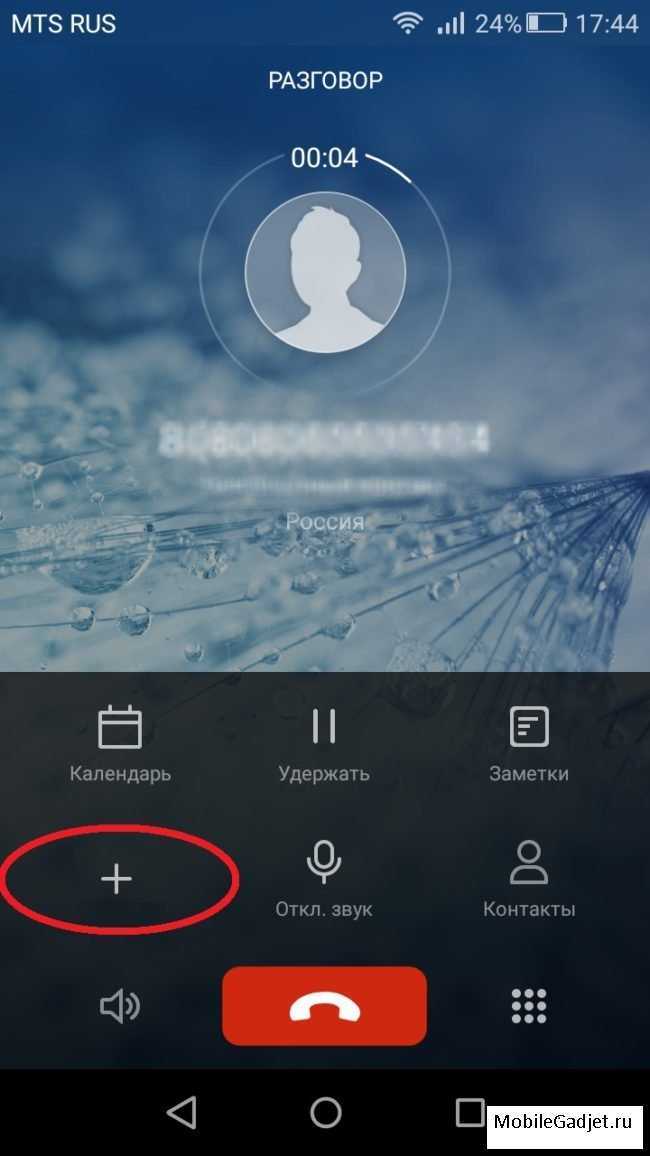 Далее сделайте такие шаги:
Далее сделайте такие шаги:
- войдите в список телефонных контактов на телефоне;
- найдите абонента, которому необходимо позвонить;
- кликните на кнопку вызова;
- после завершения диалога остановите запись разговора на Huawei или Honor.
Этих действий достаточно, чтобы сведения были сохранены в памяти аппарата. В дальнейшем информацию можно послушать, копировать на иное устройство или удалить.
Отметим! Данная возможность срабатывает не на всех устройствах. Иногда получается так, что запись обрывается в момент начала разговора. Советуем изначально проверить данный способ.
На всякий случай можно проверить, можно ли записать телефонный диалог на Хуавей, Хонор или другом аппарате. Для этого пройдите такие шаги:
- в перечне контактов найдите нужного человека;
- кликните на символ с темя точками, чтобы войти в дополнительное меню;
- найдите пункт Запись.
При наличии такой опции перед тем, как записать телефонных разговор на Хуавей или Хонор, активируйте интересующую функцию. В таком случае звонок будет записываться в автоматическом режиме сразу после поднятия трубки человеком. Если функция не активируется сама, необходимо использовать дополнительные программы.
В таком случае звонок будет записываться в автоматическом режиме сразу после поднятия трубки человеком. Если функция не активируется сама, необходимо использовать дополнительные программы.
С помощью сторонних приложений
Универсальный вариант — записать общение по телефону на Хонор или Хуавей с помощью специальных программ. Сегодня выбор приложений достаточно широк, чтобы зафиксировать разговор с другим человеком. Преимущество таких программ состоит в автоматической фиксации диалога и дополнительном функционале.
Перед тем как сделать запись телефонного разговора, не нужно ничего нажимать. Система сама определяет момент начала и завершения общения, после чего сохраняет данные в специальной папке. Кроме того, владелец смартфона может внести дополнительные настройки.
Ниже рассмотрим несколько популярных программ, доступных для скачивания в Плей Маркете. Все они бесплатны, но в некоторых за дополнительную плату расширяется фукнционал. Но сразу отметим, что качество записи в разных приложениях может отличаться. При выборе подходящей программы стоит попробовать несколько вариантов, а уже после делать окончательный выбор.
При выборе подходящей программы стоит попробовать несколько вариантов, а уже после делать окончательный выбор.
Выделим несколько основных программ:
- Cube ACR — технически продвинутое ПО, позволяющее делать запись VoIP и телефонных разговоров. Пользователи могут записать общение на Хонор, Хуавей и ряде других устройств. Судя по комментариям пользователей, Cube ACR выдает отличное качество звука собеседника, чего не всегда удается добиться в таком ПО. Программа имеет простой интерфейс, немного рекламы. Имеется возможность писать переговоры в Скайпе, Вайбере и других сервисах.
- Auto Call Recorder от SMSRobot LTD. Это еще одна продвинутая программа. Она оптимизирована под Самсунг, но может использоваться и на других устройствах, к примеру, Хонор. Предусмотрен фильтр записи телефонных переговоров, имеется возможность передачи сохраненных данных другим пользователям. Можно синхронизировать вызовы в облаке. Из дополнительных функций — поиск, блокировка записанных разговоров и другое.

- Запись звонков от Appliqato. Приложение, позволяющее записать телефонный разговор на Хонор или Хуавей, а после этого прослушивать его на устройстве, удалять, сохранять или передавать другим пользователям. Имеется интеграция с Гугл Драйв. Предусмотрено три настройки для автоматической записи — игнорировать все, записывать все или игнорировать определенные контакты.
- Auto Call Recorder — еще один продукт SMSRobot LTD. Приложение позволяет решить вопрос автоматической фиксации телефонного диалога на Хонор, Хуавей или с иных устройствах. Имеется возможность изменения формата сохраненных файлов, предусмотрена функция автоответчика, можно выбирать абонентов для записывания телефонного диалога и т. д.
Во всех случаях не нужно думать, как включить запись разговора на Honor или другом устройстве. Информация фиксируется в автоматическом режиме, что создает дополнительное удобство при пользовании смартфоном.
Где хранятся записи разговоров, как их прослушать и удалить
Место хранения информации зависит от применяемого способа. При использовании стандартного метода файлы, как правило, находятся в папке Аудио и Recorder. Для точного поиска можно использовать встроенный в телефон Хонор проводник. Если вы решили записать телефонный разговор с помощью специальной программы, она, как правило, создает собственную папку. Именно в ней можно найти сохраненные данные.
При использовании стандартного метода файлы, как правило, находятся в папке Аудио и Recorder. Для точного поиска можно использовать встроенный в телефон Хонор проводник. Если вы решили записать телефонный разговор с помощью специальной программы, она, как правило, создает собственную папку. Именно в ней можно найти сохраненные данные.
Информация чаще всего фиксируется в виде числового обозначения с указанием номера абонента, даты и времени общения. Эта особенность упрощает поиск необходимого диалога. При желании информацию можно прослушать с помощью встроенного или скачанного проигрывателя, а после этого удалить. В некоторых программах предусмотрена функция автоматического удаления после достижения определенного числа записей или через какое-то время.
Итоги
Теперь вы знаете, как записать телефонный разговор на Хонор, и что для этого необходимо. Если нет желания устанавливать дополнительный софт, воспользуйтесь диктофоном. Но этот вариант неудобен из-за отсутствия автоматической записи в оболочке EMUI. Для решения вопроса предусмотрены дополнительные приложения. Они имеют более широкий функционал, удобны в настройке, позволяют менять формат записанного аудио и даже добавлять комментарии. Принятие окончательного решения всегда остается за владельцем смартфона Хонор.
Для решения вопроса предусмотрены дополнительные приложения. Они имеют более широкий функционал, удобны в настройке, позволяют менять формат записанного аудио и даже добавлять комментарии. Принятие окончательного решения всегда остается за владельцем смартфона Хонор.
Как записать телефонный разговор на Хонор: включить и сделать запись
Как записать телефонный разговор на Хонор? Достаточно нажать на соответствующую иконку, как только начнётся беседа. Также можно воспользоваться обычным приложением Диктофон, если включить его до звонка. Для автоматической работы нужно выбрать контакт в адресной книге и в его параметрах указать опцию «Запись». Чтобы записать все звонки есть специальные сторонние программы, доступные для скачивания из магазина приложений.
Запись телефонного разговора
Возможность прослушать беседу заново – это очень удобная функция, которая позволяет записать важную информацию, вспомнить имя собеседника или детали назначенной встречи и тому подобные полезные нюансы. Компания Гугл не особо поощряет данный функционал. Например, возможность автоматической звукозаписи была отключена. Но на телефонах Хонор такого ограничения нет, и включить запись звонков на Honor проще. Она происходит с помощью встроенных методов в штатной «звонилке».
Компания Гугл не особо поощряет данный функционал. Например, возможность автоматической звукозаписи была отключена. Но на телефонах Хонор такого ограничения нет, и включить запись звонков на Honor проще. Она происходит с помощью встроенных методов в штатной «звонилке».
Перед тем, как записать разговор по телефону на Хонор, нужно понимать ограничения встроенной функции:
- режимы – только авто и ручной;
- в автоматическом режиме можно выбрать конкретный номер – записывать неизвестные контакты придётся вручную;
- качество звука зависит от диктофона;
- файлы не удаляются сами по себе – они будут постепенно заполнять телефонную память. Так что не удивляйтесь, если памяти вашего телефона постоянно не хватает.
Как записать телефонный разговор: инструкция
Есть несколько методов, с помощью которых возможно записать звонок на Хонор 10, 7а или 20 модели: автоматический, ручной и с помощью сторонних сервисов.
Способ 1. Ручной метод – во время звонка
Как только вы начнёте телефонный разговор, то на экране появятся иконки с действиями, которые можно выполнить: выключить звук, поставить на удержание или перейти к видео-вызову. Здесь есть и нужный вам значок: крайний верхний слева. Достаточно нажать на него, и вам удастся записать разговор на телефоне Хонор 10, 8 или 9 модели.
Здесь есть и нужный вам значок: крайний верхний слева. Достаточно нажать на него, и вам удастся записать разговор на телефоне Хонор 10, 8 или 9 модели.
Способ 2. Автоматический метод
Чтобы не нажимать на кнопку постоянно, вы можете выставить автоматический режим. Например, сделать так запись звонков на Хонор 8х, где находится такая настройка.
- Перейдите в телефонное меню.
- Откройте Контакты.
- Выберите контакт, который вы хотите постоянно записывать.
- Перейдите к «Ещё».
- Активируйте «Диктофон».
Этот режим имеет один ощутимый минус – он постепенно заполняет память телефона. Поэтому вам нужно будет её периодически очищать.
Есть ещё один метод, когда можно включить автозапись для всех вызовов. Это специальная настройка телефонов Хонор, которую следует скачать в виде отдельного apk-файла. Найдите её, скачайте и установите. Перезагрузите гаджет. Теперь в Настройках вызовов появилась новая опция – автоматическая запись всех звонков, и её необходимо активировать. Это отличный способ, как записать телефонный разговор на Хонор 10, 10 Лайт или 9 версии в автоматическом режиме.
Это отличный способ, как записать телефонный разговор на Хонор 10, 10 Лайт или 9 версии в автоматическом режиме.
Способ 3. Использование сторонних приложений
С проблемой плохого звука или заполнения памяти смартфона может помочь установка сторонних программ. Их можно найти в Гугл Плей или AppGalery магазинах, но в Гугле больше ограничений к такому ПО. Вы должны подобрать приложение под себя, ориентируясь на комментарии, рейтинги и удобство использования. И учтите, что далеко не все модели Honor идут с Плей Маркет.
Затем скачайте, установите его, выдайте ему все разрешения и пользуйтесь в своё удовольствие. В отдельных приложениях можно настроить постоянное удаление устаревших файлов, а также возможность постоянного сохранения для отдельных из них. Такой способ может оказаться для вас самым удобным вариантом, как включить запись разговора на Хонор 10 и других моделях, если вы привыкните к этому функционалу.
Ещё один способ, если другие варианты почему-то не работают, а вам срочно нужно это сделать: запуск обычного диктофона.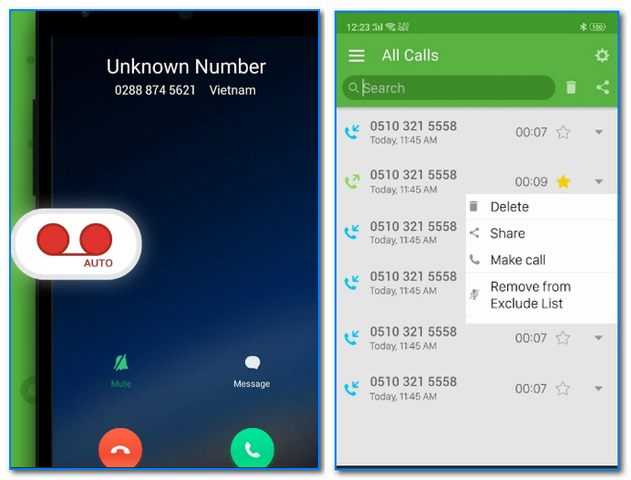 Включите его, наберите абонента и разговаривайте с ним, а затем отключите диктофон. Файл будет сохранён.
Включите его, наберите абонента и разговаривайте с ним, а затем отключите диктофон. Файл будет сохранён.
Где найти файл и как его прослушать
Следующая операция после того, как сделать запись разговора на Хонор, это её найти и прослушать. Здесь нет ничего сложного:
- если вы записывали встроенными методами, то файл находится внутри диктофона. Откройте эту программу, и вы увидите все ваши звонки – это место, где сохраняется запись разговоров на Хонор. Каждый их файлов можно прослушать прямо здесь.
- если вы использовали стороннее приложение, чтобы записать разговор на Honor, то просто его запустите. Ваши файлы возможно прослушать и переслать из этого интерфейса;
- при подключении к ПК вы можете найти аудиофайлы либо в папке диктофона, либо в каталоге приложения, которое их создало.
Теперь вы знаете, как записывать разговоры на Андроид Хонор. Надеюсь, вам поможет данная инструкция, и вы не будете терять и забывать важную информацию, которая проговаривается во время телефонных бесед.
Как сделать запись звонков на телефоне Huawei Honor 70
Несмотря на большое количество дополнительных возможностей, современные смартфоны продолжают использоваться для совершения звонков. И часто пользователям необходимо записать звонок на Huawei Honor 70. Это позволит владельцу устройства представить MP3-файл звонка как весомый аргумент в споре, а также просто уточнить отдельные детали звонка.
Существует несколько способов записи звонков на Huawei Honor 70. Выбор того или иного варианта зависит от версии прошивки и других факторов, влияющих на функциональность устройства. Рекомендуется изучить сразу все способы записи звонка, чтобы выбрать наиболее удобный.
Как записать звонок на Huawei Honor 70 с помощью встроенных средств
В Huawei Honor 70, как и в любом другом смартфоне на Android, есть все необходимое для записи звонка без использования вспомогательных средств. Для выполнения операции потребуется позвонить абоненту или ответить на входящий вызов. После этого на экране устройства появится меню вызова.
После этого на экране устройства появится меню вызова.
Здесь нужно нажать кнопку «Запись», чтобы она была выделена. Это будет прямым указанием на то, что звонок записывается. И неважно, через разговорный или мультимедийный динамик разговаривает человек. В любом случае запись производится на системном уровне.
Обратите внимание, что кнопка «Запись» не всегда отображается на главном экране меню вызова. Часто его приходится активировать через дополнительное меню, которое вызывает «Еще». Поэтому рекомендуется проверить все настройки стандартной звонилки.
Запись звонков через сторонние приложения
Несмотря на то, что каждая последующая версия прошивки несет в себе массу новых возможностей, после обновления некоторые смартфоны работают нестабильно. Это происходит, когда пользователь игнорирует подготовительный этап.
Бывает, что в телефоне Huawei Honor 70 предустановленное приложение для совершения звонков не имеет функции записи звука. Это происходит время от времени и зависит от конкретной версии прошивки. В этой ситуации можно обойти ограничение, установив стороннее ПО. Например, CallRec:
В этой ситуации можно обойти ограничение, установив стороннее ПО. Например, CallRec:
- Откройте магазин приложений Google Play.
- С помощью строки поиска найдите CallRec и нажмите «Установить».
- После установки запустите программу и согласитесь с условиями использования.
- Перейдите в раздел «Правила записи» и настройте параметры записи.
- После выполнения указанных действий все звонки будут автоматически записываться. В конце разговора вам нужно только согласиться или отказаться от сохранения звонка.
Как найти и воспроизвести записанный разговор
После того, как пользователю удается сделать запись на Huawei Honor 70, возникает вопрос о дальнейшем прослушивании звонка. Для этого вам нужно будет найти фиксированный вызов.
Если запись телефонных разговоров производилась встроенными средствами Huawei Honor 70, необходимо открыть проводник и перейти в папку «Рекордер».
Следующим шагом является открытие справочника «Звонки», куда автоматически попадает любая запись разговоров, сделанных через стандартную звонилку.
В этой папке вы можете увидеть список файлов MP3, названных в любом порядке. Иногда в качестве имени используется дата записи. Чтобы воспроизвести записанный звонок, откройте соответствующий файл.
Кроме того, вы также можете найти файл записи через стандартное приложение «Музыка». Наряду с песнями, сохраненными в памяти Huawei Honor 70, здесь будут отображаться записанные звонки.
Если в аудиоплеере нет записей разговоров, значит, в настройках приложения Музыка есть ограничения на длину или размер автоматически добавляемых треков. Настройки можно изменить, после чего отобразятся MP3-файлы записи. Кроме того, для прослушивания звонка можно использовать любой сторонний аудиоплеер из Google Play.
Наконец, в ситуации, когда для записи звонка на Huawei Honor 70 использовалось приложение CallRec, нужно искать файл звонка в самой программе. Для этого откройте его и перейдите в следующие меню: «Все», «Входящие», «Исходящие» или «Избранное». Это зависит от типа вызова.
Если вы используете другое программное обеспечение для исправления звонка, вам следует уточнить расположение файлов у разработчика. Но чаще всего записи автоматически попадают в интерфейс сторонней программы или находятся в ее папке, расположенной во внутреннем хранилище смартфона.
Поделитесь этой страницей с друзьями:
См. также:
Как прошить Huawei Honor 70
Как получить root права на Huawei Honor 70
Аппаратный сброс для Huawei Honor 70
Как перезагрузить Huawei Honor 70
Как разблокировать Huawei Honor 70
Что делать, если Huawei Honor 70 не включается
Что делать, если Huawei Honor 70 не заряжается
Что делать, если Huawei Honor 70 не подключается к ПК через USB
Как сделать скриншот на Huawei Honor 70
Как сбросить FRP на Huawei Honor 70
Как обновить Huawei Honor 70
Как подключить Huawei Honor 70 к телевизору
Как очистить кеш на Huawei Honor 70
Как сделать резервную копию Huawei Honor 70
Как отключить рекламу на Huawei Honor 70
Как очистить память на Huawei Honor 70
Как увеличить шрифт на Huawei Honor 70
Как раздать интернет на Huawei Honor 70
Как передать данные на Huawei Honor 70
Как разблокировать загрузчик на Huawei Honor 70
Как восстановить фото на Huawei Honor 70
Как записать экран на Huawei Honor 70
Как найти черный список в Huawei Honor 70
Как настроить отпечаток пальца на Huawei Honor 70
Как заблокировать номер на Huawei Honor 70
Как включить автоповорот на Huawei Honor 70
Как настроить или отключить будильник на Huawei Honor 70
Как изменить рингтон на Huawei Honor 70
Как включить процент заряда батареи на Huawei Honor 70
Как отключить уведомления на Huawei Honor 70
Как отключить Google Assistant на Huawei Honor 70
Как отключить экран блокировки на Huawei Honor 70
Как удалить приложение на Huawei Honor 70
Как восстановить контакты на Huawei Honor 70
Где находится корзина на Huawei Honor 70
Как установить WhatsApp на Huawei Honor 70
Как установить фото контакта в Huawei Honor 70
Как сканировать QR-код на Huawei Honor 70
Как подключить Huawei Honor 70 к компьютеру
Как установить SD-карту в Huawei Honor 70
Как обновить Play Store в Huawei Honor 70
Как установить Google Camera в Huawei Honor 70
Как включить отладку по USB на Huawei Honor 70
Как выключить Huawei Honor 70
Как зарядить Huawei Honor 70
Как пользоваться камерой на Huawei Honor 70
Как найти потерянный Huawei Честь 70
Как установить пароль на Huawei Honor 70
Как включить 5g на Huawei Honor 70
Как включить VPN на Huawei Honor 70
Как установить приложения на Huawei Honor 70
Как вставить SIM-карту в Huawei Honor 70
Как включить и настроить NFC на Huawei Honor 70
Как установить время на Huawei Honor 70
Как подключить наушники к Huawei Honor 70
Как очистить историю браузера на Huawei Honor 70
Как разобрать хуавей хонор 70
Как скрыть приложение на Huawei Honor 70
Как скачать видео с YouTube на Huawei Honor 70
Как разблокировать контакт на Huawei Honor 70
Как включить фонарик на Huawei Honor 70
Как разделить экран на Huawei Honor 70
Как отключить звук камеры на Huawei Honor 70
Как обрезать видео на Huawei Honor 70
Как проверить оперативную память в Huawei Honor 70
Как обойти аккаунт Google на Huawei Honor 70
Как исправить черный экран на Huawei Honor 70
Как поменять язык на Huawei Honor 70
Как открыть инженерный режим в Huawei Honor 70
Как открыть режим восстановления в Huawei Honor 70
Как найти и включить диктофон на Huawei Honor 70
Как совершать видеозвонки на Huawei Honor 70
Huawei Honor 70 сим-карта не обнаружена
Как перенести контакты на Huawei Honor 70
Как сделать запись звонков на другие телефоны
Meizu M2 Note
Nokia G11 Plus
Archos 50b Platinum
ASUS Transformer Pad TF300TG 32Gb 3G
Запись звонков на Huawei Honor X8 Phone
Несмотря на большое количество дополнительных функций, продолжают использоваться современные смартфоны для совершения звонков. И часто у пользователей возникает необходимость записать звонок на Huawei Honor X8. Это позволит владельцу устройства представить MP3-файл звонка как весомый аргумент в споре, а также просто уточнить отдельные детали звонка.
И часто у пользователей возникает необходимость записать звонок на Huawei Honor X8. Это позволит владельцу устройства представить MP3-файл звонка как весомый аргумент в споре, а также просто уточнить отдельные детали звонка.
Существует несколько способов записи звонков на Huawei Honor X8. Выбор того или иного варианта зависит от версии прошивки и других факторов, влияющих на функциональность устройства. Рекомендуется изучить сразу все способы записи звонка, чтобы выбрать наиболее удобный.
Как записать звонок на Huawei Honor X8 с помощью встроенных средств
В Huawei Honor X8, как и в любом другом смартфоне на Android, есть все необходимое для записи звонка без использования вспомогательных средств. Для выполнения операции потребуется позвонить абоненту или ответить на входящий вызов. После этого на экране устройства появится меню вызова.
Здесь нужно нажать кнопку «Запись», чтобы она была выделена. Это будет прямым указанием на то, что звонок записывается. И неважно, через разговорный или мультимедийный динамик разговаривает человек. В любом случае запись производится на системном уровне.
И неважно, через разговорный или мультимедийный динамик разговаривает человек. В любом случае запись производится на системном уровне.
Обратите внимание, что кнопка «Запись» не всегда отображается на главном экране меню вызова. Часто его приходится активировать через дополнительное меню, которое вызывает «Еще». Поэтому рекомендуется проверить все настройки стандартной звонилки.
Запись звонков через сторонние приложения
Несмотря на то, что каждая последующая версия прошивки несет в себе массу новых возможностей, после обновления некоторые смартфоны работают нестабильно. Это происходит, когда пользователь игнорирует подготовительный этап.
Бывает, что в телефоне Huawei Honor X8 предустановленное приложение для совершения звонков не имеет функции записи звука. Это происходит время от времени и зависит от конкретной версии прошивки. В этой ситуации можно обойти ограничение, установив стороннее ПО. Например, CallRec:
- Откройте магазин приложений Google Play.

- С помощью строки поиска найдите CallRec и нажмите «Установить».
- После установки запустите программу и согласитесь с условиями использования.
- Перейдите в раздел «Правила записи» и настройте параметры записи.
- После выполнения указанных действий все звонки будут автоматически записываться. В конце разговора вам нужно только согласиться или отказаться от сохранения звонка.
Как найти и воспроизвести записанный разговор
После того, как пользователю удалось сделать запись на Huawei Honor X8, возникает вопрос о дальнейшем прослушивании звонка. Для этого вам нужно будет найти фиксированный вызов.
Если запись телефонных разговоров производилась встроенными средствами Huawei Honor X8, необходимо открыть проводник и перейти в папку «Рекордер».
Следующим шагом является открытие справочника «Звонки», куда автоматически попадает любая запись разговоров, сделанных через стандартную звонилку.
В этой папке вы можете увидеть список файлов MP3, названных в любом порядке. Иногда в качестве имени используется дата записи. Чтобы воспроизвести записанный звонок, откройте соответствующий файл.
Иногда в качестве имени используется дата записи. Чтобы воспроизвести записанный звонок, откройте соответствующий файл.
Кроме того, вы также можете найти файл записи через стандартное приложение «Музыка». Наряду с песнями, сохраненными в памяти Huawei Honor X8, здесь будут отображаться записанные звонки.
Если в аудиоплеере нет записей разговоров, значит, в настройках приложения Музыка есть ограничения на длину или размер автоматически добавляемых треков. Настройки можно изменить, после чего отобразятся MP3-файлы записи. Кроме того, для прослушивания звонка можно использовать любой сторонний аудиоплеер из Google Play.
Наконец, в ситуации, когда для записи звонка на Huawei Honor X8 использовалось приложение CallRec, нужно искать файл звонка в самой программе. Для этого откройте его и перейдите в следующие меню: «Все», «Входящие», «Исходящие» или «Избранное». Это зависит от типа вызова.
Если вы используете другое программное обеспечение для исправления звонка, вам следует уточнить расположение файлов у разработчика.

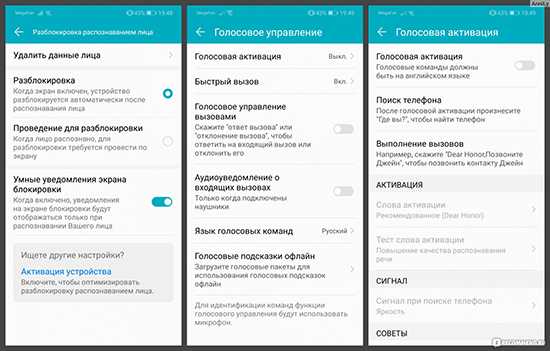
Ваш комментарий будет первым